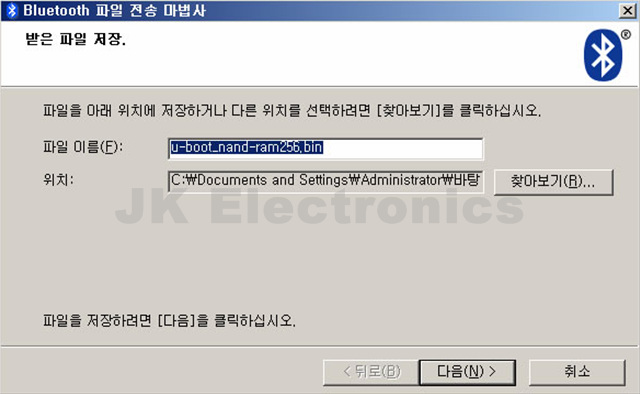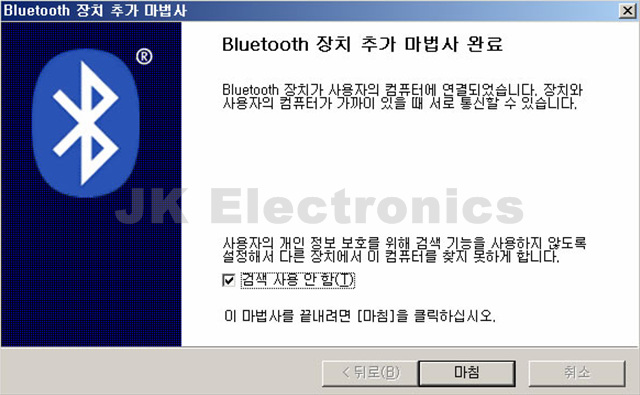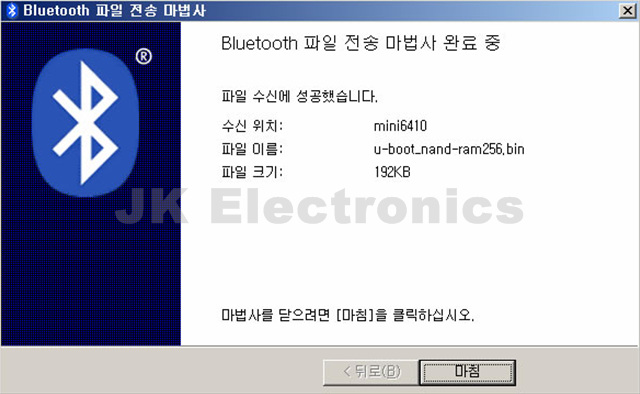이 매뉴얼은 JK전자(JK Electronics) 에 의해서 번역, 수정, 작성 되었고 소유권 또한
JK전자(JK Electronics)의 것입니다. 소유권자의 허가를 받지 않고 무단으로 수정, 삭제하거나 배포 할 수 없습니다.
S3C6410 Start Kit Android User Guide
* Update history
- 2011.1.13 : 초기 Release
- 2011.5.8 : PC와 Bluetooth 파일 전송 테스트 추가
1. Introduction Android System
이 개발보드에는 Android 2.2가 포팅 되어 있고, 안드로이드 GUI 환경에서 사용가능한 SD Wifi, 3G Modem(WCDMA, CDMA2000, TD-SCDMA), Bluetooth 등 많은 디바이스 모듈들이 있습니다. 이 메뉴얼에서는 주로 안드로이드용 커널 컴파일과 어플리케이션 개발 입문 등에 대해서 설명 합니다. 안드로이드 부트로더와 커널은 전통적인 임베디드 리눅스와는 파일 시스템만 약간 다를뿐 부트로더, 커널등은 많이 다르지는 않습니다. 그러므로 안드로이드 개발을 위해서 먼저 리눅스 개발자 가이드의 개발환경설정, 컴파일 방법등을 먼저 공부하시기를 권장 합니다.2. Installation and Use Android
안드로이드 시스템의 원할한 운영을 위해서 SD 메모리에서 ext3파일 시스템을 이용해서 바로 실행하기를 권장합니다. 또한 개발보드의 DDR RAM 은 256MB 이상이어야 원할하게 시스템을 사용할 수 있습니다.2.1 Install Android
안드로이드 OS의 자세한 설치 방법은 OS 포팅 가이드를 참조 하시기 바랍니다.아래 표에 있는 키들은 앞으로 안드로이드 시스템을 사용하는데 주로 사용되는 Key들에 대한 설명 입니다.
| Key Name | Description | Key Name | Description |
| K6 | Up | K8 | OK |
| K5 | Down | K7 | Cancel |
| K4 | Left | ||
| K3 | Right | ||
| K2 | Menu | ||
| K1 | Home |
2.2 Touch screen calibration
안드로이드 시스템을 설치하고나서 제일 처음으로 하는일이 터치 스크린의 Calibration을 수행하는 것입니다. Calibration프로그램은 자동으로 사용자 디바이스 타입을 감지하여 Calibration을 수행 합니다. -- /dev/touchscreen-1wire detect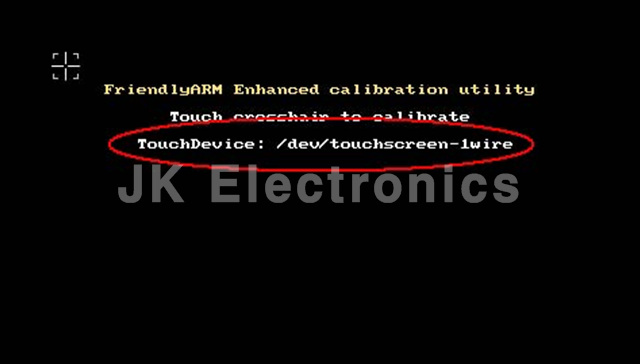
If you are using ARM itself with the touch screen controller will display: /dev/touchsreen, shown in Fig.
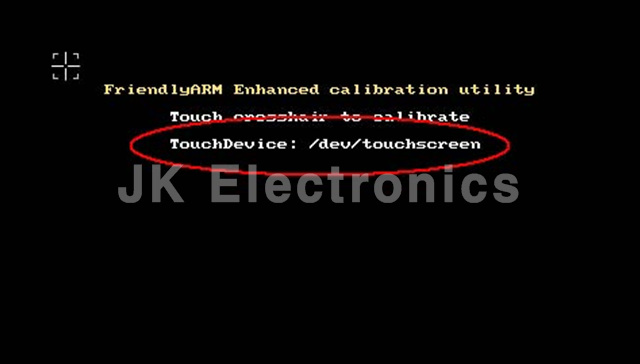
Calibration을 수행하는 방법은 위의 그림에서 보이는 네모 십자의 정 중앙을 터치 펜등을 이용해서 터치를 정확하게 하면 됩니다.
2.3 Rotate Screen
Calibration 작업이 끝나고 안드로이드 부팅이 완료되면 화면이 세로방향으로 실행될 것 입니다. 개발보드의 메뉴버튼(K2) 를 이용하면 화면을 가로방향으로 바꿀수 있습니다.2.4 Using the SD-WiFi Internet access
시스템을 부팅시키기 전에 먼저 SD-WiFi module 을 개발보드의 SDIO포트 CON11 에 연결 합니다.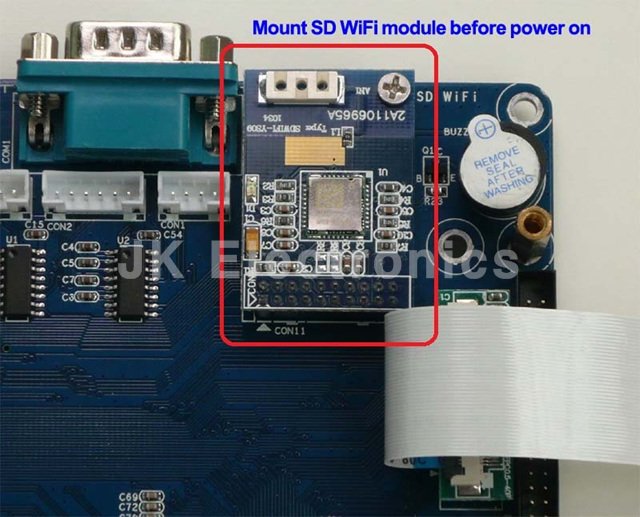
부팅이 완료되면 메뉴(K2)로 진입한다음 세팅(Setting) 메뉴로 들어 갑니다.
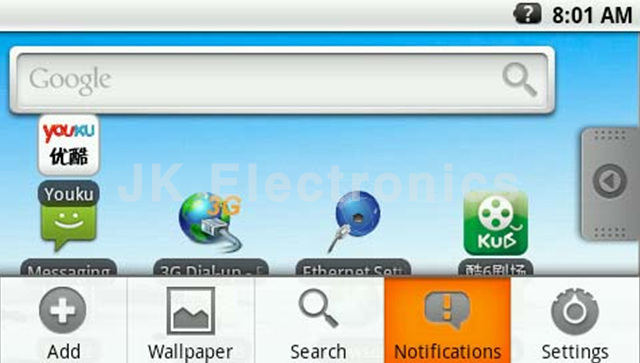
Go to System Preferences main menu
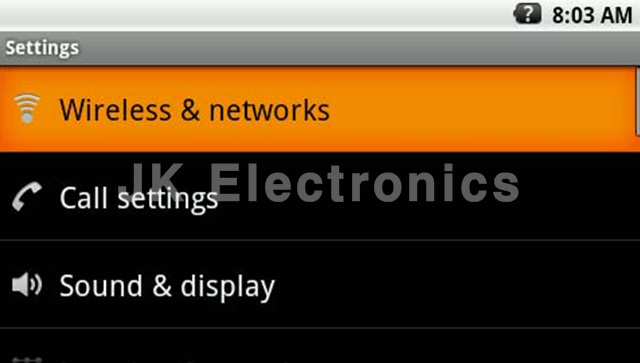
Wireless & network 세팅 클릭, 또한 OK button(K8)키를 이용해도 진입할 수 있습니다.
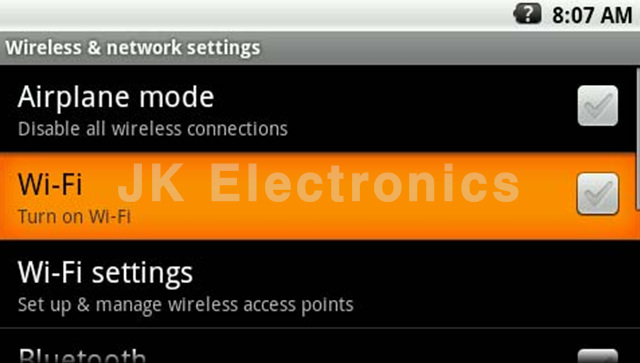
Wi-Fi or OK button(K8)키를 이용해서 Wi-Fi 을 On 시킵니다.
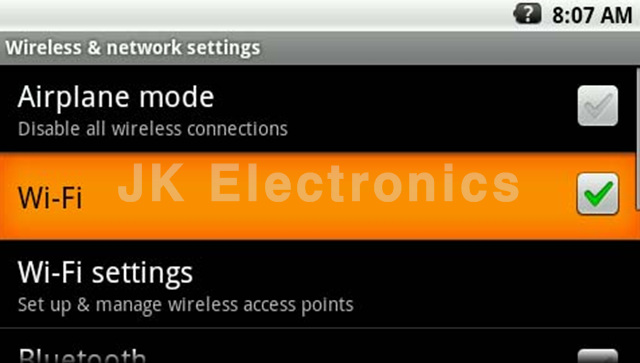
"Wi-Fi settings" 을 선택 합니다.
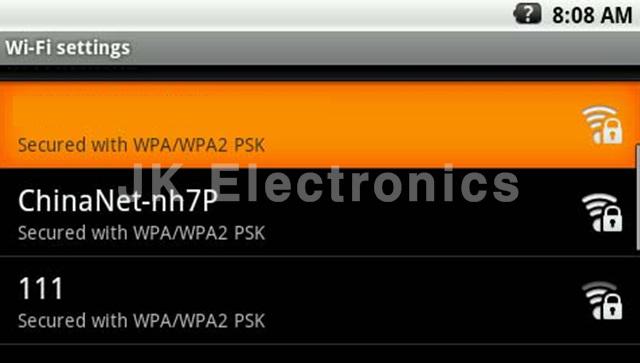
연결이 정상적이라면 이미 Wireless access point 리스트를 볼 수 있습니다. 원하는 AP를 선택 합니다.
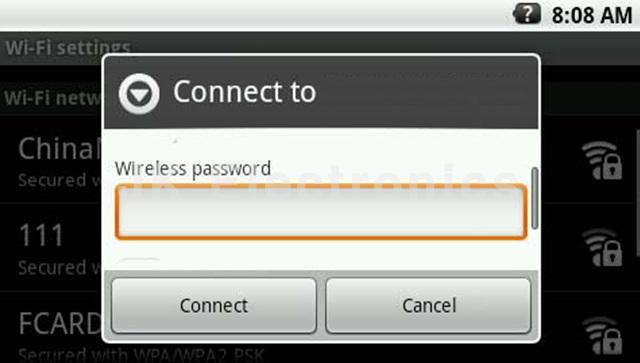
만약 보안이 설정된 네트워크라면 위와 같이 패스워드를 입력하는 창이 나옵니다. 무선 AP에 설정된 패스워드를 입력 합니다.
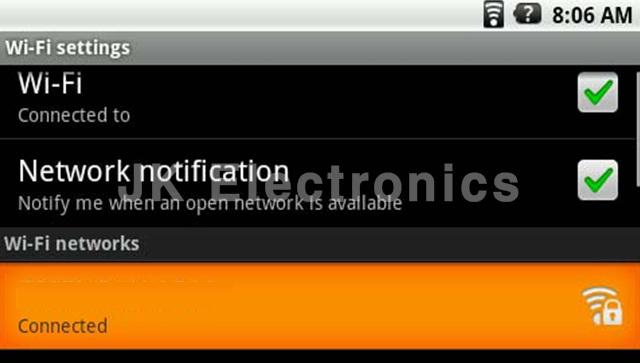
무선 네트워크에 연결이 완료된 화면 입니다.
2.4 Wired network settings
메인 데스크탑 화면에서 Ethernet setup program 으로 진입 합니다. 안드로이드 2.2에서 부터 DHCP기능도 지원을 합니다. 고정 IP설정방법과 DHCP설정 방법 2가지를 따라해 보도록 합니다.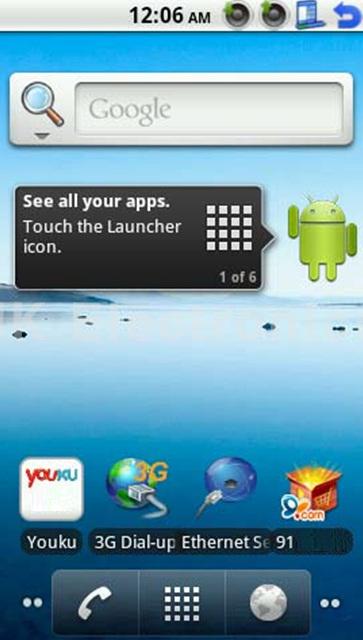
초기에는 network parameters가 설정되어 있지 않기 때문에 아래와 같은 화면이 나옵니다. "Close" 버튼을 눌러서 현재 정보창을 닫고, "Setting" 버튼을 선택 합니다.
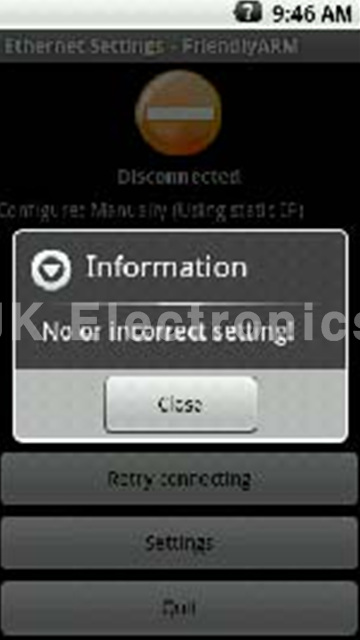
(1) Manually set the IP address and other network parameters
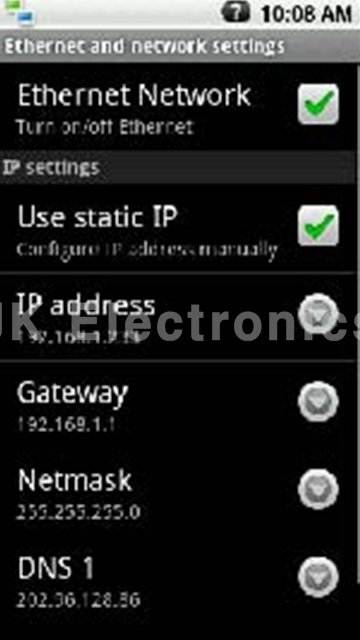
"Ethernet Network" 가 체크 되어 있는것이 보입니다. 이것은 Ethernet Network가 사용가능 하다는 것을 의미 합니다. 리눅스 명령으로 "ifconfig eth0 up"과 동일한 명령 입니다. 2번째로 "Use static IP" 를 선택합니다. 이것은 수동으로 고정 IP를 할당하는 것입니다. 3번째로 IP Address를 선택하고 올바른 Address를 선택 합니다.
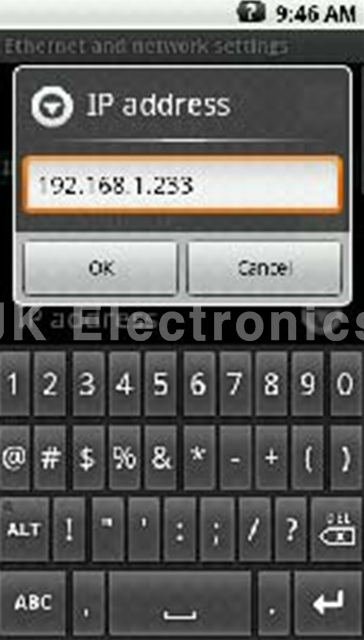
IP Address설정과 같은 방법으로 Gateway, Netmask, DNS 을 세팅 합니다. 모든 설정을 마치고 "K1" key (menu)" 를 눌러서 이전 화면으로 복귀 합니다.

모든 설정이 끝나고 "View" 아이콘을 선택하면 아래 그림과 같이 설정 상태를 보여 줍니다.
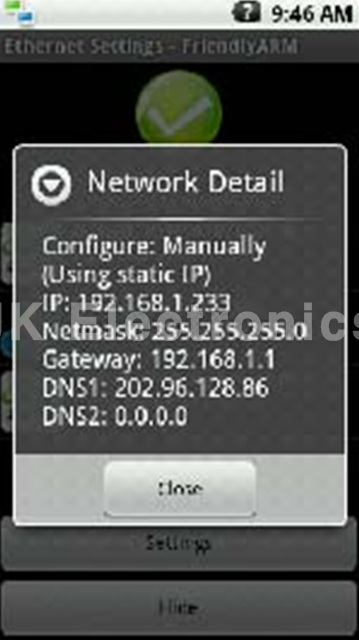
2. Automatically set the IP address using DHCP
"Use static IP" 가 체크되어 있을때 다시한번 체크 버튼을 누르면 "Using DHCP" 로 바뀌게 됩니다. DHCP설정을 사용하면 자동으로 IP, Gateway, Subnetmask 등이 설정이 되어서 편리하게 네트워크에 연결 할 수 있습니다.
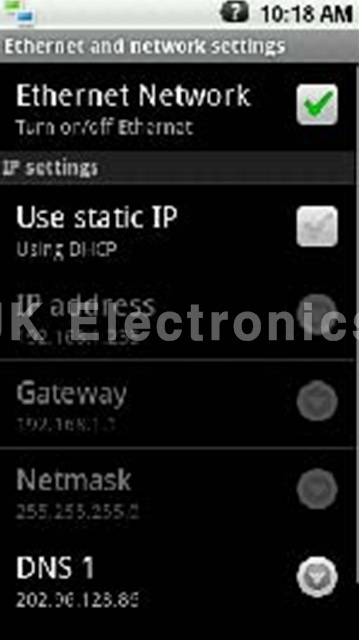
DHCP를 사용하더라도 DNS설정은 자동으로 이루어지지 않습니다. 이전으로 이동해서 IP Address 설정하는 방법과 마찬가지로 DNS를 설정 합니다.
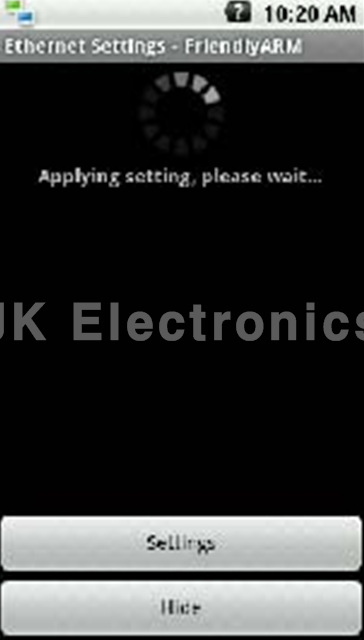
모든 설정이 성공적으로 완료되면 녹색 체크 아이콘이 나타납니다.
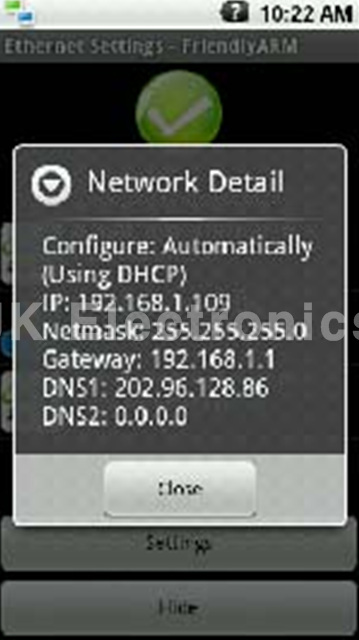
2.5 Dial-up Internet access using 3G USB Network card
안드로이드 플랫폼에서 자동으로 인식 가능한 WCDMA, CDMA2000, TD-SCDMA networks 를 지원하는 100가지 정도의 3G USB Network interface 카드가 있습니다. 여기에서는 WCDMA Unicom 카드를 예제로 하였습니다.주의 : 아직 국내 이동통신사의 USIM카드로는 완벽하게 테스트 되어 지지 않았습니다.
Step1 : SIM card를 WCDMA모뎀에 삽입 합니다.

Step2 : 3G 모뎀을 개발보드에 삽입하고 3G Dialer 프로그램을 실행 합니다.
Step3 : dial-up program은 자동으로 3G Model을 인식하고 아래와 같이 인식된 모뎀의 정보를 보여 줍니다.
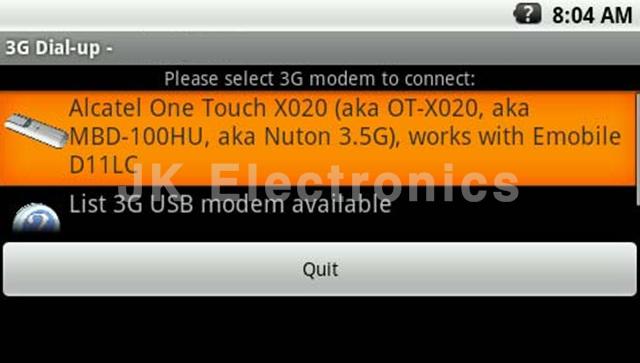
Step4 : 기본적으로는 아래 그림과 같이 "Disconnected" 상태이고 "Connect" 를 선택하면 네트워크 연결을 시작 합니다.
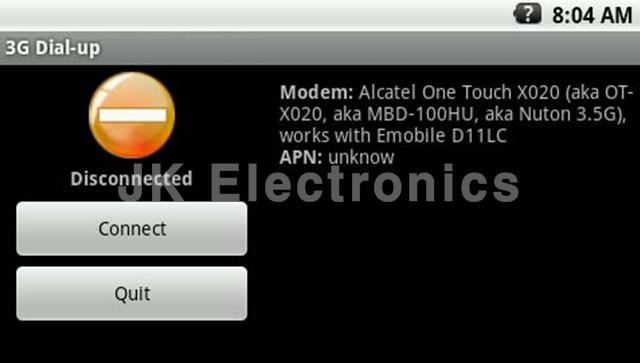
"HUAEI E1750" 네트워크 카드는 우리가 테스트를 완료한 것 중의 하나 입니다.
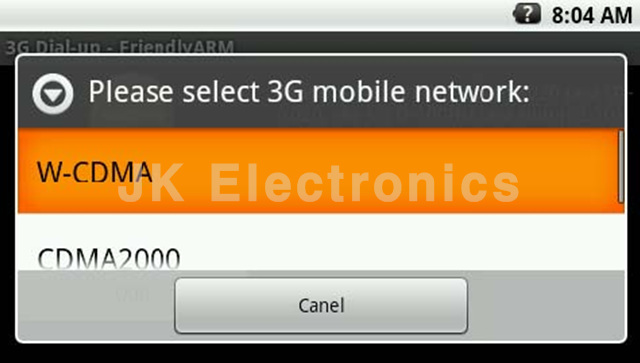
Step5 : This is the connection process, wait a moment
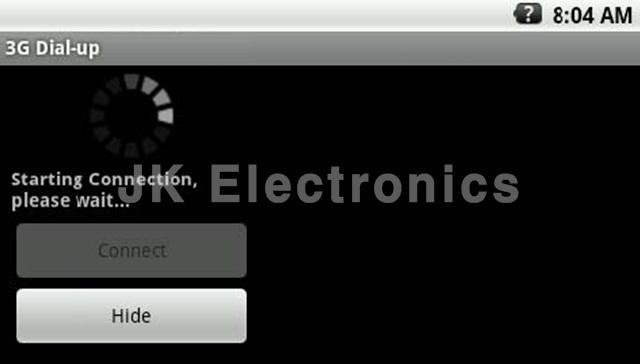
Step6 : connection이 완료되면 아래와 같이 "Disconnected" 에서 "Connected" 로 바뀌고 몇몇 방문했던 링크 사이트가 나타 납니다.
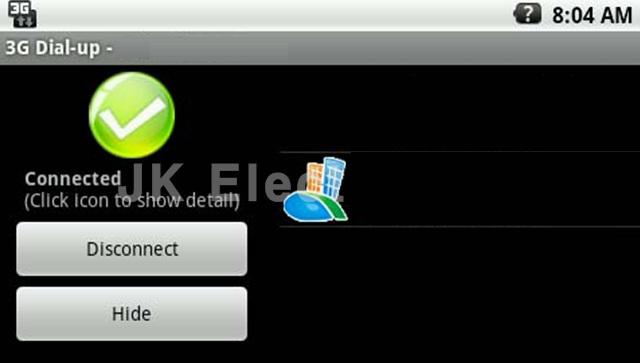
Step7 : 녹색이 체크 아이콘을 누르면 현재 연결된 네트워크의 정보를 보여 줍니다.
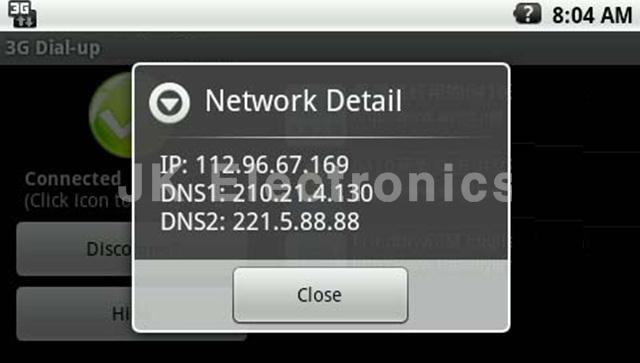
Step8 : 네트워크 연결이 된상태에서 "Hide" 를 선택하면 네트워크 연결이 Background로 실행이 되고 다른 어플리케이션들을 실행 할 수 있습니다.
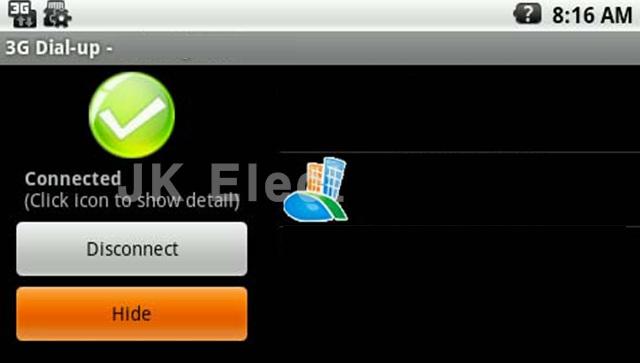
Step9 : 언제라도 화면 상단의 Status bar를 통해서 네트워크 연결을 해제 할 수 있습니다.
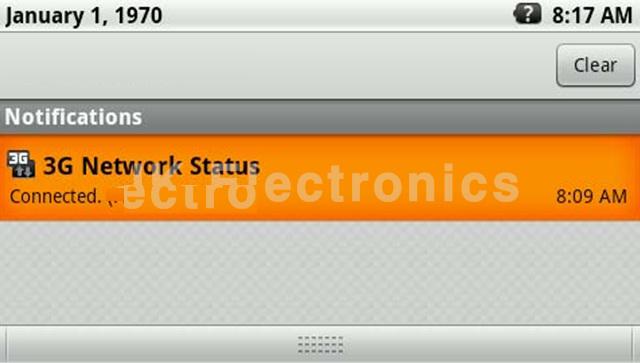
2.6 Using the USB Bluetooth
Bluetooth module 은 Linux kernel에서 Windows CE 보다는 좀 더 잘 지원하고 있고, 더 많은 종류의 인터페이스 모듈을 지원 합니다. 테스트를 하기 위해서는 개발보드의 USB 호스트 포트에 USB Bluetooth 모듈을 연결 합니다.개발보드에서 "K2" 버튼을 눌러서 Setting메뉴로 진입 합니다.

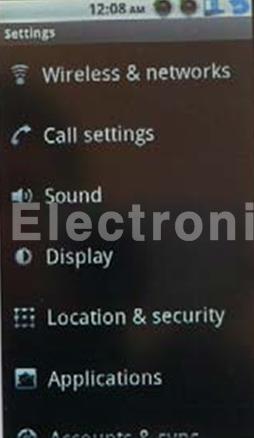
"Wireless & networks" --> Bluetooth 세팅 으로 들어갑니다. Bluetooth 관련 세팅 메뉴 입니다. Bluetooth 를 선택해서 Bluetooth를 Available 상태로 합니다. Bluetooth가 사용 가능 상태가 되면 자동으로 연결 가능한 디바이스리스트를 보여 줍니다. 아래 그림에서는 2개의 디바이스 리스트를 보여주고 있습니다.

2.6.1 Pairing with Bluetooth devices
블루투스 디바이스를 다른 디바이스와 연결하기위해서는 Pairing이라는 절차를 거쳐야 합니다. 여기에서는 "A760 BT:" 디바이스에 연결하는 예제를 해보도록 하겠습니다. 참고로 "A760 BT:" 디바이스는 모바일 폰 입니다.
"A760 BT:" 디바이스를 선택 하면 아래와 같이 PIN 번호를 입력하라는 메세지 창이 나옵니다. 적당한 PIN번호를 입력 합니다.
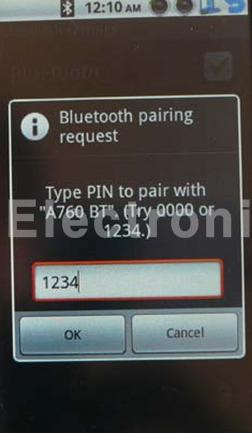
페어링 작업이 완료되면 아래와 같이 "Paired but not connected" 상태가 되면 성공적으로 페어링이 된 것입니다.

2.6.2 Transfer files to the phone using Bluetooth
페어링이 완료된 상태에서 "Bluetooth File Transfer" 프로그램을 실행 합니다.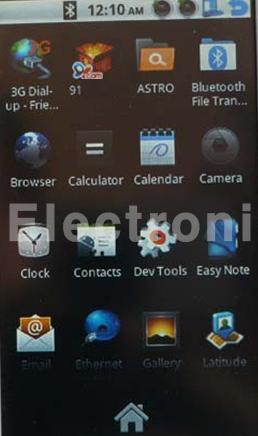
"Bluetooth File Transfer application" 가 실행된 화면

Bluetooth File Transfer program 가 자동으로 SD card에 있는 파일들의 리스트를 보여 줍니다. 리스트된 파일 중에서 모바일 폰으로 전송하고자 하는 파일을 하나 선택을 합니다. 여기 예제에서는 "1.png" 파일을 선택
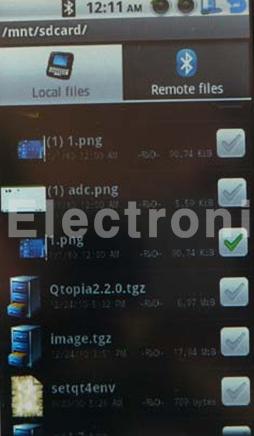
개발보드에서 K2(Menu Key)를 누르고 "More" 를 선택하면 추가 메뉴가 다시 나타나고 여기에서 "Send via Bluetooth (1 file)" 를 선택 합니다.
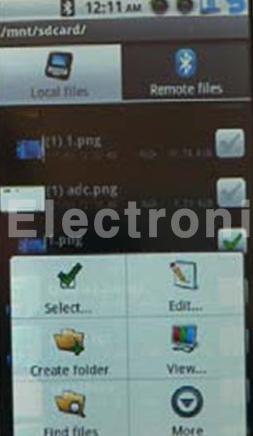
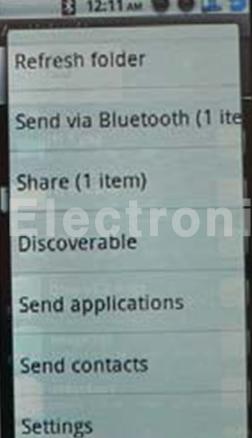
그러면 아래 그럼처럼 자동으로 주변의 불루투스 디바이스를 찾아서 보여주고, 현재 페어링된 디바이스(A760 BT)도 보여 줍니다. 여기에서는 "A760 BT" 를 선택 합니다.

그러면 아래와 같이 "A760 BT" 디바이스로 파일을 전송하려는 메세지 창이 나오고, "A760 BT" 디바이스에서 "Accept" 를 선택하고 개발보드에서도 "Ok"를 합니다.
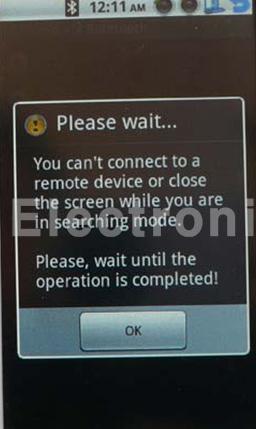
그러면 파일 전송이 시작 됩니다.

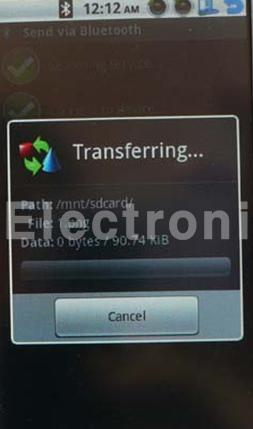
파일 전송이 완료된 화면 입니다.
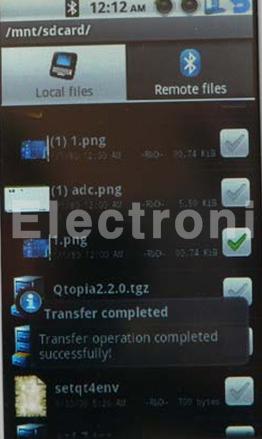
2.6.3 Transfer files to the Notebook using Bluetooth
불루투스 장치가 있는 노트북에 파일 전송을 해보도록 하겠습니다. 사용자의 PC에 따라서 절차가 약간 다를수도 있습니다. 우선 PC의 오른쪽 하단의 Bluetooth 아이콘에서 "파일 받기" 를 선택 합니다.

파일 받기가 실행이 되면 외부 장치로부터 파일을 수신하기 위해서 대기 상태가 됩니다.
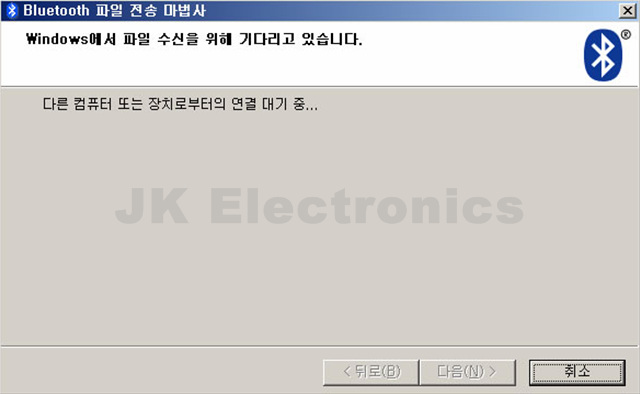
파일 수신 대기상태에서 "2.6 Using the USB Bluetooth" 에서 했던 도일한 작업을 하면 아래와 같이 진행이 됩니다.